На початку цього року ми розглянули екран BluetoothЗаблокуйте додаток на суму 1,99 доларів у магазині додатків Mac, який заблокував ваш Mac щоразу, коли пристрій Bluetooth, який ви з'єднали з ним та доданий до програми, вийшов за межі діапазону. Для насторожених користувачів додаток пропонує чудовий спосіб забезпечити ніколи не залишати свій Mac відкритим для будь-кого. Якщо вам подобається подібне, але краще і безкоштовне рішення, дайте Синій дворецький спробувати. Це безкоштовний додаток для Mac, доступний у магазині додатків Mac, який дозволяє призначити будь-яку функцію живлення (вимкнення, вихід, перезапуск або режим сну), яку потрібно запускати, коли ваш пристрій Bluetooth виходить і виходить за межі діапазону. Окрім налаштування функцій живлення, ви також можете мати додаток для відкриття будь-якої кількості файлів (або AppleScript-файлів для виконання списку дій), коли пристрій виходить і виходить за межі діапазону. У порівнянні з раніше переглянутою Bluetooth Screen Lock, ця програма не тільки пропонує більше функціональних можливостей, але також має набагато менше помилок.
Хоча конкретно це не сказано, це такнапевно, гарна ідея, що ви спочатку з’єднайте свій пристрій Bluetooth із комп'ютером Mac та запустіть програму після цього. Щойно ви з'єднали пристрій, запустіть додаток, він буде сидіти в меню меню (виглядає досить вигадливим і одягненим). Отримайте доступ до налаштувань програми за допомогою значка "Меню". Якщо ви успішно поєднали пристрій, спершу перейдіть на вкладку "Налаштування та статистика". Додайте пристрій зі знака плюс у нижній частині лівої панелі; ви можете додати декілька і призначити окремі функції кожній. Виберіть відповідні параметри, щоб програма визначила, коли пристрої виходять та виходять із діапазону, встановіть звукове сповіщення, коли вони роблять, а потім визначте функції включення / вимкнення живлення.
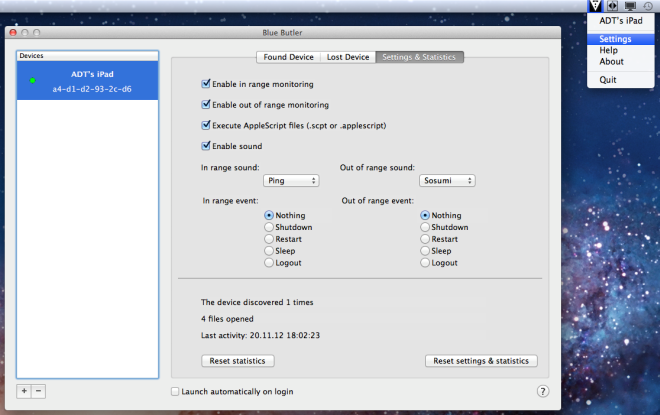
Щоб визначити, які файли Blue Butler слід відкритиколи пристрій знаходиться в діапазоні, перейдіть на вкладку "Знайдено пристрій" та перетягніть файли, які ви бажаєте відкрити. Якщо ви додали кілька пристроїв, виберіть пристрій, перш ніж пов’язати файли з ним. Ви також можете налаштувати файли, які відкриватимуться, коли пристрій вийде з діапазону, а також файли можуть включати додатки.
Не існує жодного способу визначення діапазону дляпристрій, як є з блокуванням екрана Bluetooth, тобто означає, що пристрій повинен бути повністю поза межами діапазону, перш ніж він виконує функцію. Окрім відкриття файлів, Blue Butler також дозволить вам запускати AppleScripts, якщо ви ввімкнули їх на вкладці "Налаштування та статистика". Користувачі Windows, які шукають щось подібне, можуть спробувати Blue Lock.
Встановіть Blue Butler з магазину додатків Mac













Коментарі